Cum se elimină toate parantezele din șir dintr-un interval din Excel?
Pentru a elimina toate parantezele din șirurile de text din intervalul selectat, aici vă oferim trei metode.
Eliminați parantezele din șir cu funcția Găsiți și înlocuiți
Eliminați parantezele din șir cu funcția definită de utilizator
Eliminați toate parantezele din șir într-un interval cu Kutools pentru Excel
Eliminați parantezele din șir cu funcția Găsiți și înlocuiți
Găsiți și înlocuiți caracteristica poate înlocui toate parantezele cu spații goale în intervalul selectat.
1. Selectați intervalul cu paranteze pe care trebuie să îl eliminați, apoi apăsați pe Ctrl + F tastele simultan pentru a deschide Găsiți și înlocuiți căsuță de dialog.
2. În Găsiți și înlocuiți caseta de dialog, accesați Înlocui filă, introduceți partea stângă a parantezelor în Gaseste ce cutie, păstrează Înlocui cu caseta goală, apoi faceți clic pe Înlocuiește-le pe toate buton. Vedeți captura de ecran:

3. În următoarea casetă de dialog pop-up, faceți clic pe OK butonul.
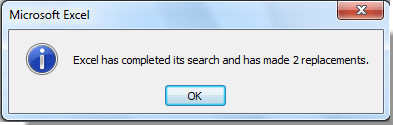
4. Nu închideți Găsiți și înlocuiți caseta de dialog și repetați pașii 2 - 3 de mai sus pentru a elimina partea dreaptă rămasă a parantezelor „]”. Și, în cele din urmă, închideți caseta de dialog Găsiți și înlocuiți.
Eliminați cu ușurință toate parantezele sau caracterele specificate din celule în Excel:
Kutools pentru Excel's Eliminați caractere utilitarul vă ajută să eliminați cu ușurință toate parantezele sau caracterele specificate din celulele selectate din Excel așa cum se arată în demonstrația de mai jos. Descărcați și încercați acum! (traseu gratuit de 30 de zile)

Eliminați parantezele din șir cu funcția definită de utilizator
Puteți elimina parantezele din celulă cu funcția definită de utilizator. Vă rugăm să faceți următoarele.
1. presa Alt + F11 tastele simultan pentru a deschide Microsoft Visual Basic pentru aplicație fereastră.
2. În Aplicația Microsoft Visual Basic fereastră, faceți clic pe Insera > Module. Și apoi copiați și lipiți codul VBA de mai jos în fereastra Module.
Cod VBA: eliminați parantezele din șir
Function No_brackets(ByVal Txt As String) As String
Dim I As Long
For I = 1 To Len(Txt)
If (Mid(Txt, I, 1) <> "[") And (Mid(Txt, I, 1) <> "]") Then
No_brackets = No_brackets & Mid(Txt, I, 1)
End If
Next
End Function3. presa Alt + Q simultan pentru a închide fereastra Microsoft Visual Basic pentru aplicație.
4. Selectați o celulă goală (spune celula B2) pentru localizarea rezultatului după eliminarea parantezelor, introduceți formula = No_brackets (A2) în bara de formule, apoi apăsați tasta Intrați cheie.
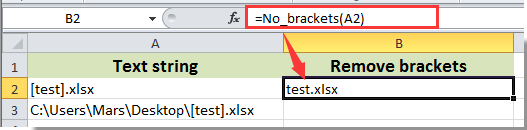
notițe: A2 este celula conține parantezele pe care trebuie să le eliminați.
5. Continuați să selectați celula B2, apoi trageți mânerul de umplere în celulă pentru aplicarea acestei formule.
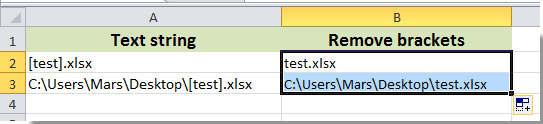
Eliminați toate parantezele din șir într-un interval cu Kutools pentru Excel
YPuteți elimina cu ușurință toate parantezele din șirurile de text din intervalul selectat simultan cu Eliminați caractere utilitatea Kutools pentru Excel. Vă rugăm să faceți următoarele.
Înainte de a aplica Kutools pentru Excel, Vă rugăm să descărcați-l și instalați-l mai întâi.
1. Selectați intervalul cu paranteze pe care trebuie să îl eliminați, apoi faceți clic pe Kutools > Text > Eliminați caractere. Vedeți captura de ecran:

2. În Eliminați caractere caseta de dialog, verificați pachet personalizat și introduceți semnele parantezei în caseta text, apoi faceți clic pe OK butonul.

Acum toate parantezele din șirurile de text din intervalul selectat sunt eliminate imediat.
Dacă doriți să aveți o perioadă de încercare gratuită (30 de zile) a acestui utilitar, vă rugăm să faceți clic pentru a-l descărca, și apoi mergeți pentru a aplica operația conform pașilor de mai sus.
Eliminați toate parantezele din șir într-un interval cu Kutools pentru Excel
Cele mai bune instrumente de productivitate de birou
Îmbunătățiți-vă abilitățile Excel cu Kutools pentru Excel și experimentați eficiența ca niciodată. Kutools pentru Excel oferă peste 300 de funcții avansate pentru a crește productivitatea și a economisi timp. Faceți clic aici pentru a obține funcția de care aveți cea mai mare nevoie...

Fila Office aduce interfața cu file în Office și vă face munca mult mai ușoară
- Activați editarea și citirea cu file în Word, Excel, PowerPoint, Publisher, Access, Visio și Project.
- Deschideți și creați mai multe documente în filele noi ale aceleiași ferestre, mai degrabă decât în ferestrele noi.
- Vă crește productivitatea cu 50% și reduce sute de clicuri de mouse pentru dvs. în fiecare zi!
